首页 / 教程
怎么清除win10系统快速访问记录? 【win10如何关闭快速访问记录】
2022-10-20 22:45:00
其实说来也惭愧,因为我之前也都是不知道怎么处理这个问题的,后来还是通过在一个朋友那儿才得知到win10如何删除快速访问中最近使用文件记录的方法,接下来,小编就来将win10如何删除快速访问中最近使用文件记录的方法来带给大家。
玩家们,小编就来跟大家唠嗑唠嗑如何快速清除win10浏览记录的方法。比如我们在使用电脑的时候,为了防止隐私泄露,比如系统提供的快速访问功能中会显示出最近的浏览文件记录,那么接下就随小编我一块快看看win10删除快速访问中的最近使用文件记录的方法吧
win10系统清除电脑快速访问记录的方法:
方法一:
步骤:进入文件资源管理器,点击【查看】;
在【查看】下,我们继续点击【导航窗格】-【导航窗格】;在打开的导航窗格中,我们点击:快速访问;
在快速访问对应的右侧窗口中,我们可以看到【最近使用的文件】下有20个文件,即:快速访问功能记录下来的访问记录文件,使用鼠标圈定文件,右键点击,在右键菜单中点击:从快速访问中删除;
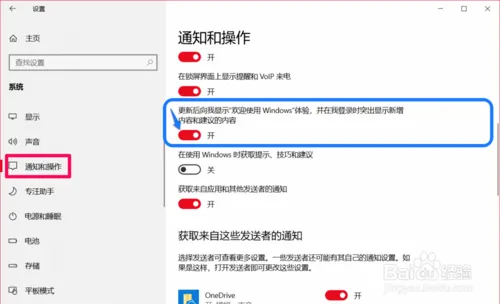
方法二:
在文件资源管理器中点击【查看】- 【选项】,打开文件夹选项;
在文件夹选项窗口中,我们点击【隐私】项中的:清除文件资源管理器历史记录后的【清除(C)】;
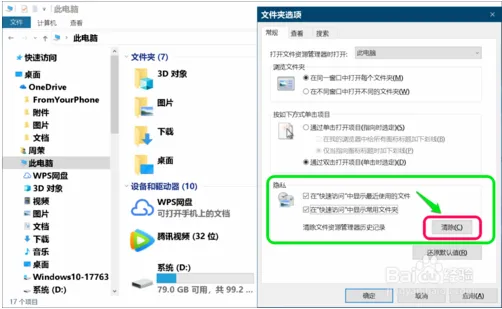
我们看到,【最近使用的文件】下的文件也可以全部删除。
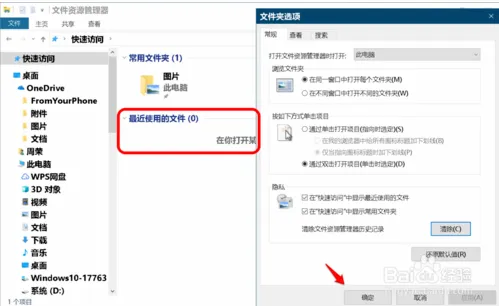
方法三:
如果你对你的个人浏览记录没有什么隐私,只是针对个别的记录,只需要点击鼠标右键,然后再弹出的对话框中,点击删除即可。
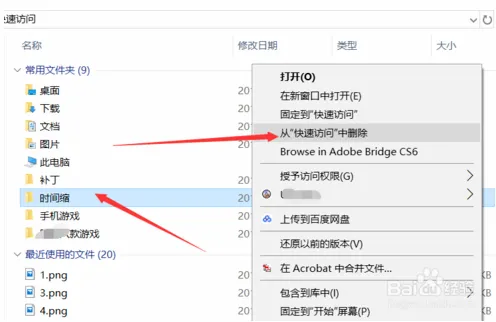
如果想要批量删除快速访问记录,这里可以直接进行多选,然后点击鼠标右键,然后点击删除即可。
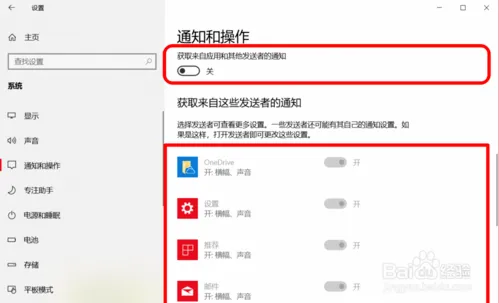
方法四:
在如图所示位置中,点击箭头所指的位置中的查看。然后在查看选项中,点击右侧的选项,进入计算机查看的选项中。
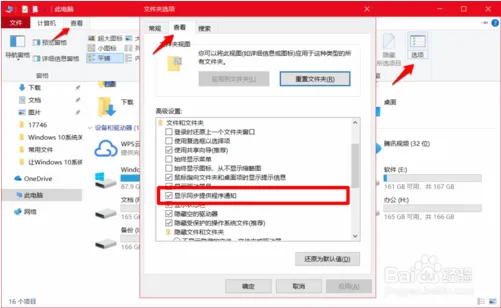
在文件夹选项中,如图所示,点击图中位置,即可更改打开计算机的时候,在计算机显示的内容。可以更改问本电脑。
文件夹选项下方,可以点击一侧的清除,即可清除你的电脑最近的浏览记录。除此之外,还可以更改显示内容。
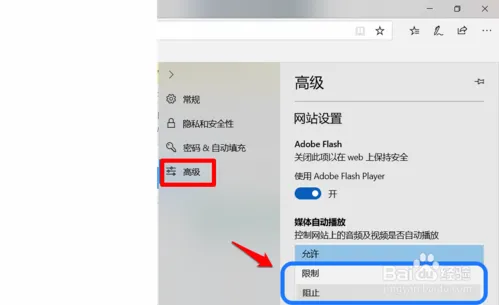
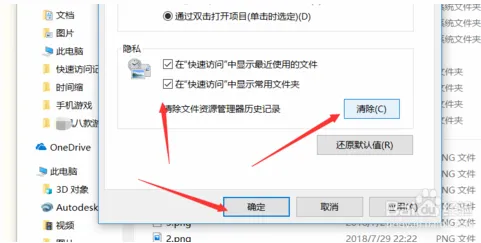
以上介绍的内容就是关于win10系统清除电脑的快速访问记录的方法教程
最新内容
| 手机 |
相关内容

电脑系统如何自动复制粘贴(电脑系
电脑系统如何自动复制粘贴(电脑系统如何自动复制粘贴内容),复制,粘贴,程序,复制粘贴,文字,选择,电脑系统,点击,1. 电脑系统如何自动复制粘
电脑系统一般多大内存(电脑系统支
电脑系统一般多大内存(电脑系统支持多大内存),内存,支持,运行,主板,设置,系统,模拟器,电脑内存,电脑系统支持多大内存win10系统盘空间需要
电脑显卡怎么查内存(如何查看电脑
电脑显卡怎么查内存(如何查看电脑显卡内存),显卡,内存,如何查看,运行,情况,占用,集成显卡,独立显卡,1. 如何查看电脑显卡内存内存卡和显卡
怎么查看电脑的下载记录(怎么查看
怎么查看电脑的下载记录(怎么查看电脑的下载记录文件),下载,文件,程序,点击,查看,怎么查看,浏览器,设置,1. 怎么查看电脑的下载记录文件第1
电脑系统重置的记录(电脑系统重置
电脑系统重置的记录(电脑系统重置的记录怎么查),点击,恢复,重置,文件,设置,单击,选项,备份,1. 电脑系统重置的记录怎么查1、进入到Windows
电脑键盘清除键是哪个(电脑键盘上
电脑键盘清除键是哪个(电脑键盘上哪一个键是清除键),删除,清除,键盘,输入,字符,电脑键盘,数字,功能,电脑键盘上哪一个键是清除键清除输入(CE
windows10合盘步骤 【window10系统
windows10合盘步骤 【window10系统怎么合盘】,合盘,系统,步骤,镜像,磁盘,删除,1、右键点一下“此电脑”,在弹出的右键菜单中选择“管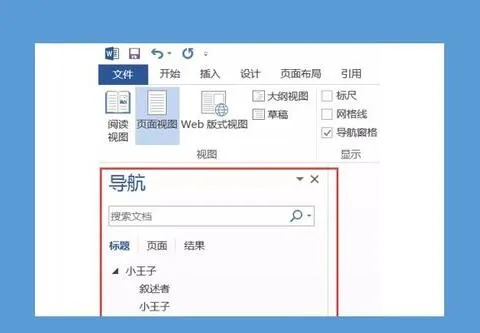
wps看文档的大纲格式 | WPS查看文
wps看文档的大纲格式 【WPS查看文档的格式】,文档,格式,显示,查看,怎么查看,教程,1.WPS怎么查看文档的格式以WPS 2019版为例1、依次











